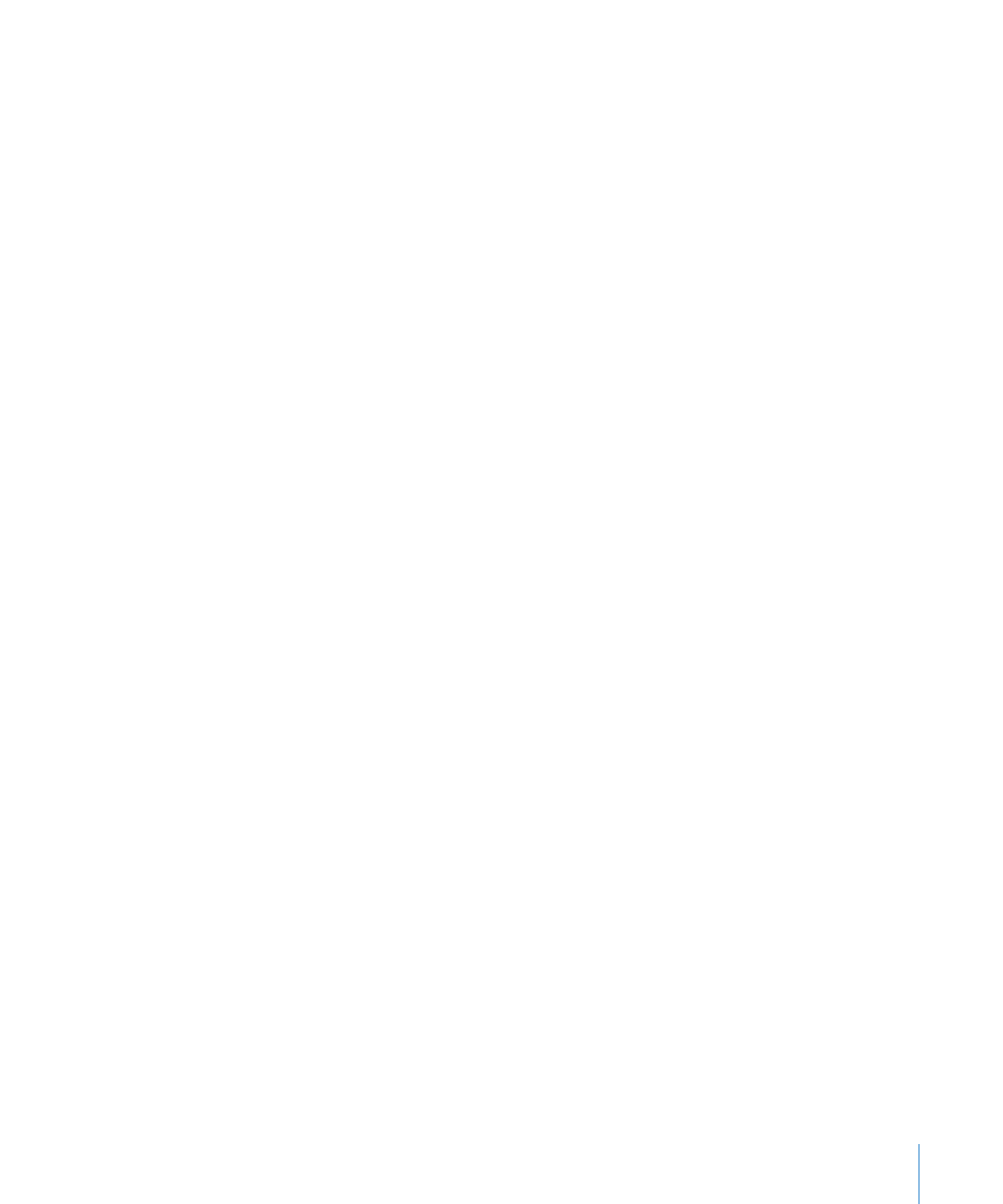
Tekst in subscript of superscript weergeven
U kunt tekst hoger of lager weergeven ten opzichte van de basislijn, zodat de tekst
in superscript of subscript wordt weergegeven. Indien gewenst kunt u de tekst ook
incrementeel iets hoger of lager ten opzichte van de basislijn plaatsen.
Selecteer eerst de tekst die u wilt wijzigen.
Geselecteerde tekst in subscript of superscript weergeven
Kies 'Opmaak' > 'Lettertype' > 'Basislijn' > 'Subscript'.
m
Kies 'Opmaak' > 'Lettertype' > 'Basislijn' > 'Superscript'.
m
De geselecteerde tekst incrementeel hoger of lager weergeven
Kies 'Opmaak' > 'Lettertype' > 'Basislijn' > 'Omhoog'.
m
Kies 'Opmaak' > 'Lettertype' > 'Basislijn' > 'Omlaag'.
m
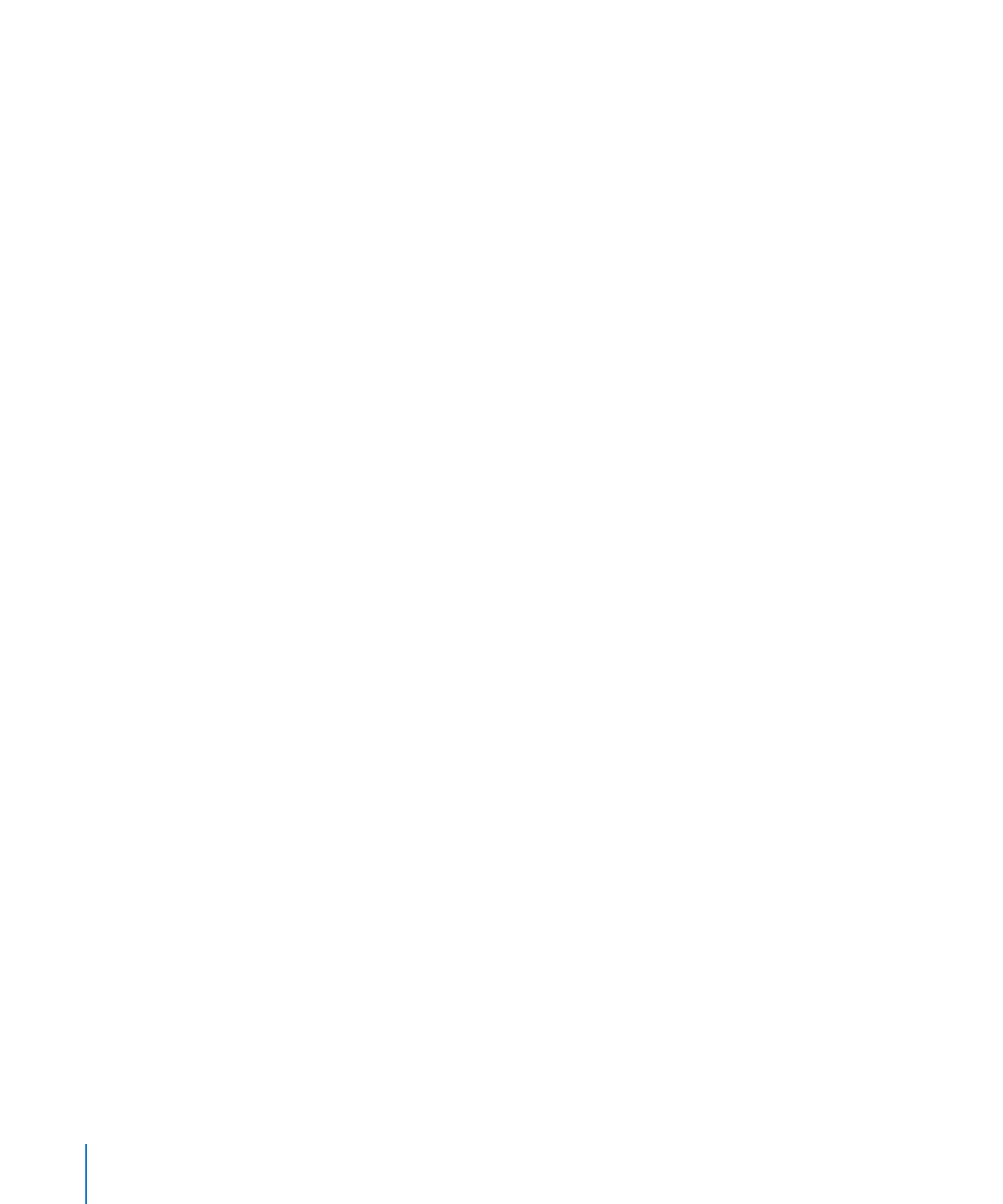
Geselecteerde tekst terugzetten op de basislijn
Kies 'Opmaak' > 'Lettertype' > 'Basislijn' > 'Standaardinstellingen'.
m
Als u tijdens het typen regelmatig gebruikmaakt van superscript en subscript, kunt u
aan de knoppenbalk knoppen toevoegen, zodat u met één klik op de knop superscript
of subscript kunt instellen. Zie “De knoppenbalk” op pagina 21 voor meer informatie.